发布时间:2021-04-06 10: 28: 15
我们在编写代码的时候,经常需要查找文件内容进行修改等,使用UltraEdit的查找功能来完成这种操作非常方便。UltraEdit的查找功能是一个小型搜索界面,旨在提供对UltraEdit搜索功能的快速且毫不干扰的访问。那么如何在UltraEdit中快速找到指定的位置呢?下面文章就来给大家介绍如何在UltraEdit中使用查找功能。
Ctrl + F展开查找对话框
我们可以通过快捷键Ctrl + F来打开查找对话框进行快速查找,文本编辑器快速查找对话框会显示在编辑窗口的右上方,如下图所示:
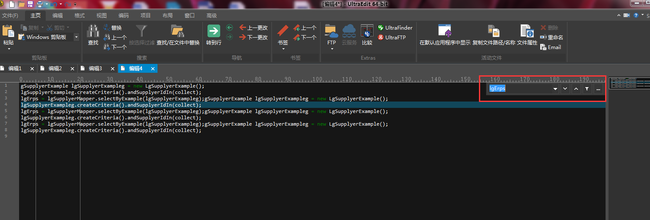
点击对话框右侧的“v”查找文件中的下一个查找目标,“^”则表示上一个,点击“…”可查看搜索历史记录。
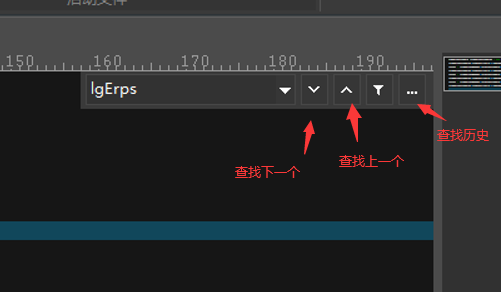
快速查找是具有可配置键映射的可选功能,如果你还没有设置Ctrl + F为快捷键可以查看文章《UltraEdit 的“键映射”功能如何使用》,文章内有详细的配置键映射教程。
菜单栏查找功能
除了上面所讲的使用快捷键进行快速查找,UltraEdit软件界面上的菜单栏也有查找功能,并且还可以进行替换文本,如下图所示:打开查找和替换弹窗。
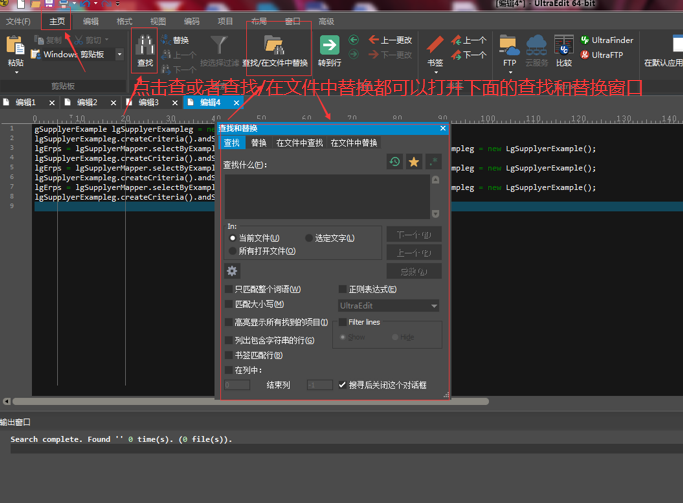
1、查找
比如我们想在文件中查找“lgErps”,可以在对话框中搜索lgErps,点击“上一个”“下一个”可以查找下一个目标文本或者上一个目标文本,也可以点击“总数”查看整个文件中一共有多少个目标文本,如下图所示:
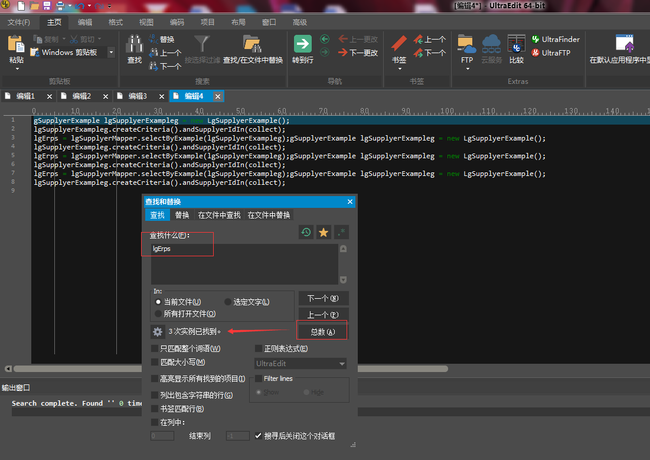
2、替换
想要替换文本也很简单,如果只是想要替换单个目标,那么查找到想要替换的目标后将替换内容输入对话框中点击替换即可。如果需要全部替换,那么只需要点击“全部替换”按钮。如下图所示:
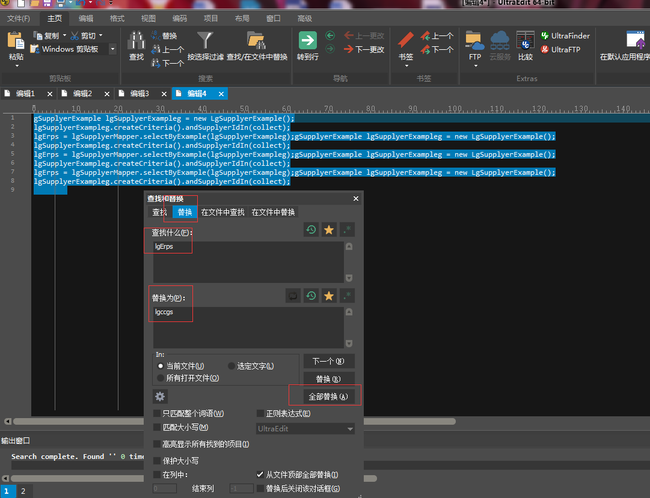
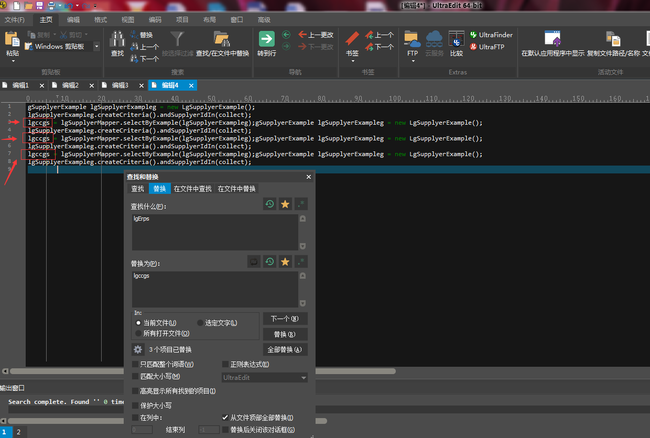
关闭快速查找
我们可以通过按键盘上的“ESC”来关闭快速查找。即使查找对话框在应用程序的其他位置,ESC也会关闭快速查找。
以上就是UltraEdit的查找功能,虽然简单但是实用,大家可以将此功能运用到自己的操作中。UltraEdit中还有很多实用的功能,并且很多设置都是“可定制”的,能够很好的提高编码效率。大家可以前往下载页面下载软件试用,如果对UltraEdit还不够熟悉可以在网站查看使用教程。
作者:李大嘴
展开阅读全文
︾
读者也喜欢这些内容:

为什么使用UE编辑器会出现应用错误,Ultraedit应用程序错误怎么办
在现代的数字时代,文本编辑器是计算机用户不可或缺的工具之一。UltraEdit(UE)作为一款备受欢迎的文本编辑器,为用户提供了丰富的功能和出色的编辑体验。然而,有时用户可能会遇到应用程序错误的问题,这不仅影响了工作效率,还让人感到困扰。本文将深入研究为什么使用UE编辑器会出现应用错误,Ultraedit应用程序错误怎么办。同时,我们还将分享一些防止UE编辑器报错的实用技巧,以确保你的编辑体验始终顺畅无阻。...
阅读全文 >
怎么把UltraEdit添加到右键菜单 vue右键自定义菜单怎么做
右键菜单对于许多开发者来说是一项常用的功能,特别是当涉及到一些强大的文本编辑工具和前端开发框架时。UltraEdit作为一款全球知名的文本编辑器,它如何被添加到右键菜单?又如何在Vue中自定义右键菜单?这些问题都是开发人员关注的焦点。本文将详细介绍怎么把UltraEdit添加到右键菜单和Vue右键自定义菜单怎么做,并探索使用UltraEdit菜单的好处。...
阅读全文 >

UltraEdit安装激活换机教程 如何生成脱机许可证
UltraEdit是深受编程人士喜爱的代码编辑器之一,简洁干净的工作界面,标配的语法高亮功能,代码折叠等高效编程功能,并且,还支持HTML、PHP和JavaScript等语法,让代码编辑、文档内容处理更加方便。...
阅读全文 >

UltraEdit2023取消激活教程 新版UltraEdit换机教程
分享2023年最新版UltraEdit软件取消激活并换机教程。...
阅读全文 >